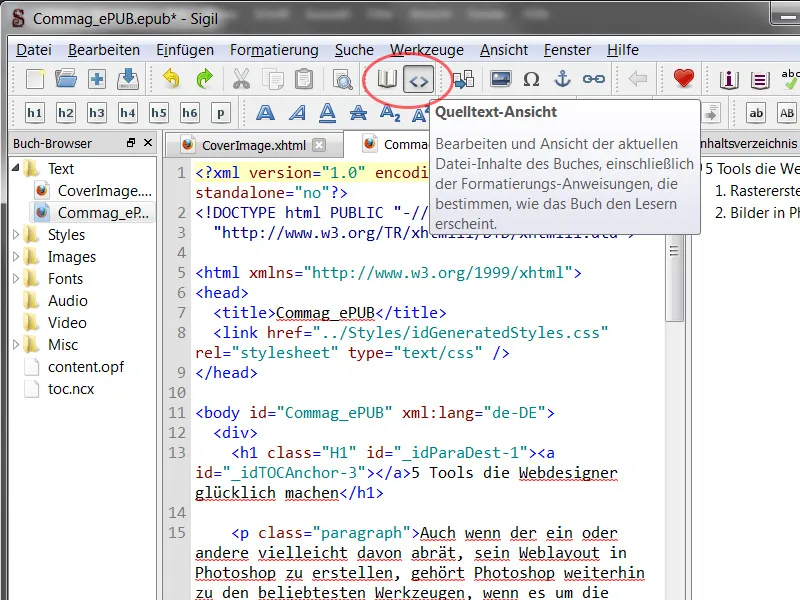E-raamatud on tänapäeva turul juba lahutamatu osa ning ka Adobe tegeleb erinevate lähenemistega. InDesign võimaldab luua ja eksportida loodud faile ePUB-vormingus. Peamine väljakutse seisneb selles, et kujundus tuleb muuta kõigi suuruste ja eraldusvõimete jaoks vaadeldavaks ja loetavaks, kuna selliseid ePUB-faile tuleb kuvada nii nutitelefonides, tahvelarvutites kui ka e-lugerites.
1.1 ePUB - sissejuhatus
Trükipõhjad või PDF-failid on InDesignis üsna lihtsad luua. Erinevate tööriistade rohkuse abil saab kujundaja lasta fantaasial lennata ning lasta loovusel voolata. Allpool on näha väljavõte Commagi artiklist. Seal on mitmeid tekstivälju, paigutatud graafikuid ja elemente, suur hulk lõiguformaate ja teksti vormindusi, mis on nähtavad juhtpaneelil, ning palju erinevaid vormindusi.
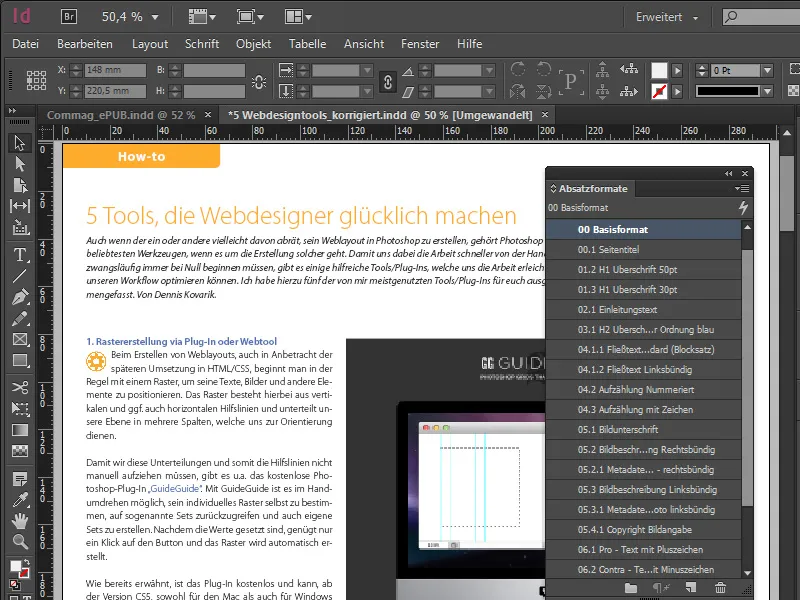
Kui soovite luua ja eksportida ePUB-faili, seisneb kujundamine mitmetes väljakutsetes. Eraldi digitaaalse avaldamiseks mõeldud kujundus on mõõtmetega 1024x768 px - suhtarvule Ipadiga. ePUB-i kujundus on üsna lihtne ja selge, lõiguformaatidel on samuti lihtsad ja selged ning ka trüpograafilistes nüanssides on seadistaja väga piiratud.
Kõiki loodud tekstivälju tuleks ePUB-failis teksti sidumiseks omavahel ühendada ning ka paigutatud pildid või graafikud tuleb ePUB-failis kindlatele positsioonidele ankurdada. See on tingitud sellest, et kui vaadet muudetakse vertikaalselt horisontaalseks, jääb pilt alati seotud õige tekstiga ega nihku kogemata. InDesign nimetab seda ankrutatud objektideks.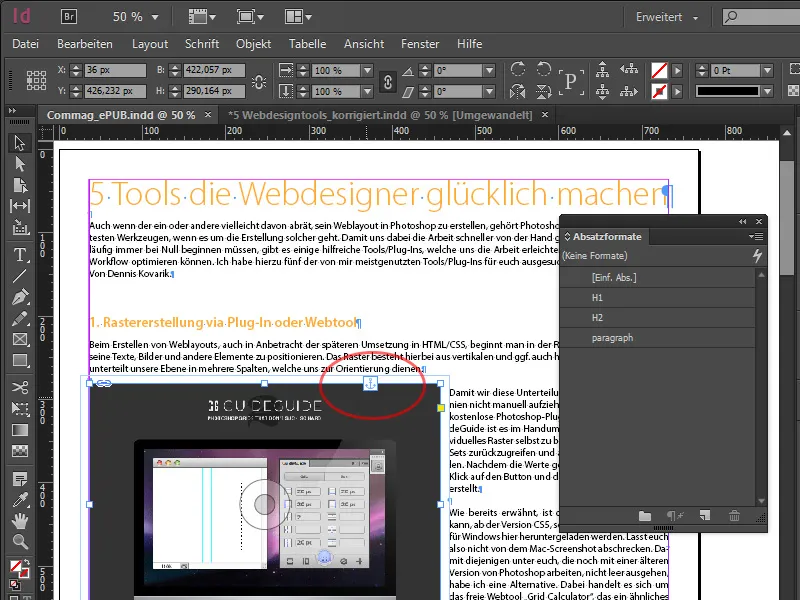
Kui simuleerida tekstivälja horisontaalset skaalat ning erinevate ekraanisuuruste muutust näiteks puutekihiga, saab näha, kuidas tekst raamis muutub, kuid pilt jääb alati omale kohale, kuhu sisuliselt kuulub.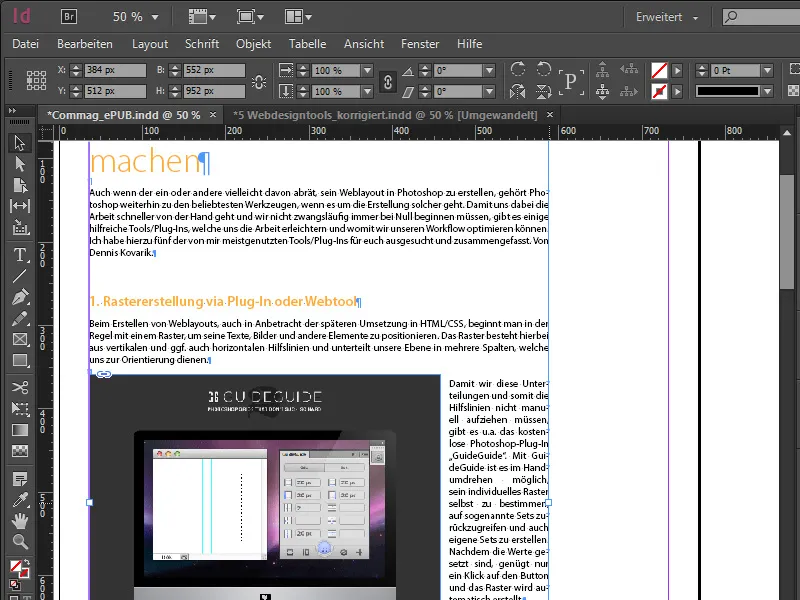
Nüüd pöörduge lühikese eksportimise töövoo ülevaate juurde. Ülemises menüüribal valige Fail>Eksport…, mille tagajärjeks on dialoogiaken, kus saate määrata ePUB failile nime. Kuigi failivorming vastab rangelt *.epub-le, saab failinime ise uurida ka sihipäraselt, asendades faililaiendi .epub teisega .zip. Nii saate aru, et tegemist on lihtsalt konteineriga, mis hoiab koos mitmeid faile. Sealhulgas ka XHTML-versioon, mis sisaldab dokumenti, samuti sellele vastavad stiililehed, pildid ja dokumendi fondid.
Tagasi eksporti. Eksportimisaken näeb veidi erinev välja võrreldes teiste väljaannetega, millest oleme harjunud. ePUB-versioonide puhul tuleb meeles pidada järgmist: Versioon 3 spetsifikatsioon võeti vastu oktoobris 2011 ja nagu alati uusimate standarditega, tuleb nendega ettevaatlik olla, kuna kõik lugejad ei pruugi neid hõlpsasti töödelda.
Versioon 2 seevastu on toetatud peaaegu kõigi seadmete poolt ja rõhutab levinud vormingut. Sektsioonis Laiendatud saame ükskõik millisest dokumendis valitud sätted eirata ja ePUB-i saab väljastada klõpsuga vastavale märkeruudule ka ilma CSS-ita või sisse saab laadida ka teisi stiililehti. Pärast peaaegu iseenesest mõistetava ekspordi ülevaatamist saame ePUB-faili *.epub-vormingus.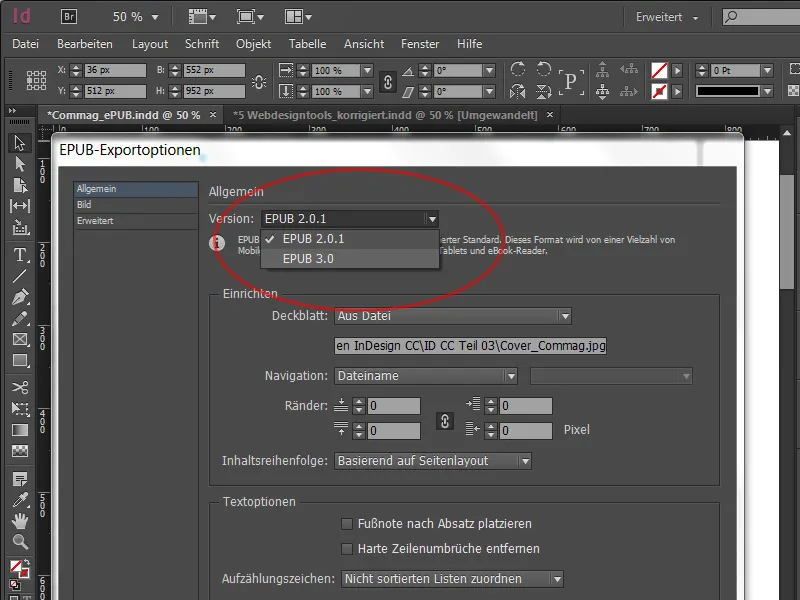
Kui meie ePUB on eksportitud, saab seda hinnata. Kui sobivat lugejat pole käepärast, saab faili vaadata ka oma arvutis. Selleks pakub Adobe rohkem või vähem hästi varustatud tarkvara nimega Adobe Digital Editions, mis võimaldab meil ePUB-faili kohalikus arvutis vaadata. Seal saame lehti sirvida ja määrata fondi suuruse, mis on tuntud ka kui dünaamiline kujundus. Lisaks saab servade skaalaga simuleerides näha, kuidas ePUB erinevate ekraanisuurustega hakkama saab. Muidugi on olemas ka paremate funktsioonidega muid tarkvarasid, kuid jätan selle näite selleks.
1.2 ePUB koos sisukorraga
InDesignis sisukorra loomiseks klõpsame menüüriba nupul Kujundus>Sisukord. Avanevas dialoogis valime need lõigustiilid, mis tuleks kaasata. Meie näites valime H1 ja H2 alamkategooriana. Valime need paremalt ja liigutame need Lisa abil vasakule veergu. Oluline on mõlemad formaadid määrata sissekandeformaadiks: Sisukorra peatekst ja märkida ka all olev valik - mis on uus - teksti ankrutüpistik nimes. loomine. Neid teksti ankruid kasutatakse lugejas kategooria valimisel sisukorras otse lõigu algusesse hüppamiseks.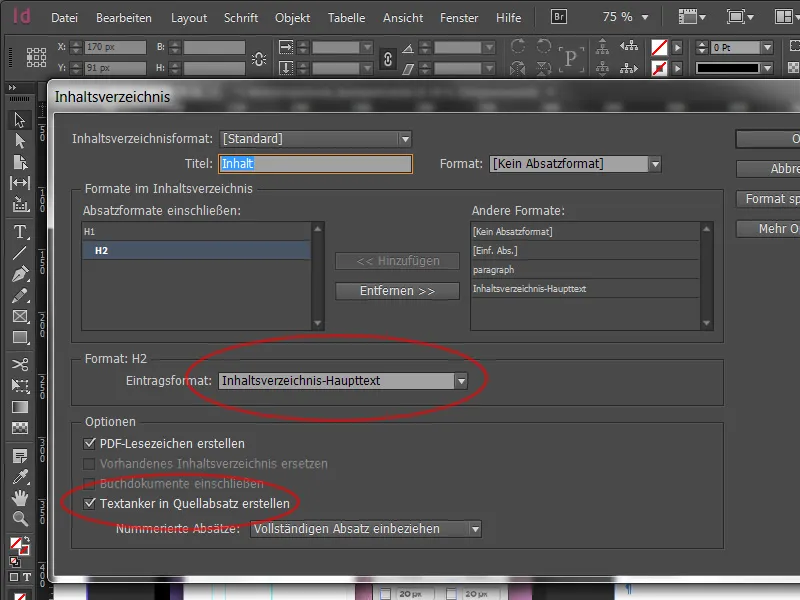
Pärast nupule OK vajutamist on meil laetud hiirekursoris meie IHV. Seda saab lihtsalt paigutada montaažilauale, kuna seda pole nähtavas dokumendis vaja. Minge uuesti eksportimisakna juurde. Nüüd valige navigeerimisjaotises Sisukorra formaat ja selle kõrval meie loodud - minu puhul - Standard. Siin töötatakse sageli ka terminitega nagu Sdk., mis tähistab sisukorda. Nüüd on meil meie seadmetes praktiline IHV, mis kohandub määratud lõigustiilidega. Funktsionaalsus tuleks pärast väljastamist kontrollida Adobe Digital Editions tarkvaraga.
1.3 Objekti eksportimisvalikud ja objektivormingud
Eespool kirjeldasime juba, et ankurdatud objektidega on kindlasti kergem töötada. Kuid seni pole need seaded olnud seotud sellega, kuidas objekt tegelikus e-raamatus saabuvad. Seepärast on olemas objekti eksportimisvalikud. Neid leiate menüüribalt Objekt>Objekti eksportimisvalikud. Uus siin on vahekaart EPUB ja HTML. See abil saab täpsemalt määratleda valitud objekti käitumise ePUB-vaaturiga.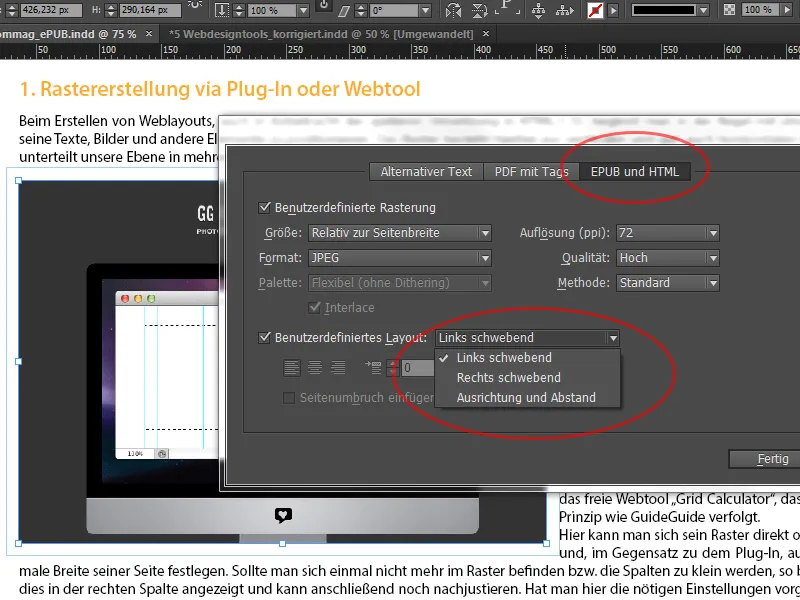
Kasutatud pilt võtab enda alla natuke rohkem kui poole leheküljest. Nüüd on võimalus aktiveerida Kohandatav ruudustik ja rippmenüüst Suurus määrata, et see objekt prinditakse välja suhteliselt lehekülje laiusele, et seda oleks kohapeal lihtsam leida ja see ei hüppaks dokumendis ringi.
Paremal on mõistlik aeg-ajalt pildi eraldusvõimet uuesti arvutada. Selle mõte on seotud kuvamisega seadmetel, millel on kõrglahutusega ekraanid (mis võimaldavad ka suurendamist) ning kus oleks mõistlik seada see 150ppi asemel kasutatava 72 asemel.
Kohandatud paigutamise all saab määrata positsiooni käitumise. Meie näites on see vasakul ujuv, mis tähendab, et see ujub paigutusega kaasa, kuid tekstis on sellel kindel asukoht.
Mis siis, kui meil on aga 30 erinevat vormingut muuta? Ülaltoodud meetodiga oleks see väga ajamahukas. InDesign pakub abi, sest just need valikud saab nüüd ka objekti vormingutes määratleda, et hõlbustada mitme elemendiga töötamist. Selleks valime uues objekti vormingus osa, mis asub allapoole EPUB ja HTML, kus samad suvandid on saadaval.
Nii saab lihtsasti varustada mitmeid objekte ühtlaste seadetega. Tagi eksportimise ülemises osas on nüüd ka valik kogu see salvestada div-kastina ja seejärel väljastada, mis tähendab, et CSS-koodi abil saab täpsemalt töötada ja muuta positsiooni. Lisaks saab CSS väljund ka deaktiveerida, kui soovite dokumenti hiljem ise redigeerida.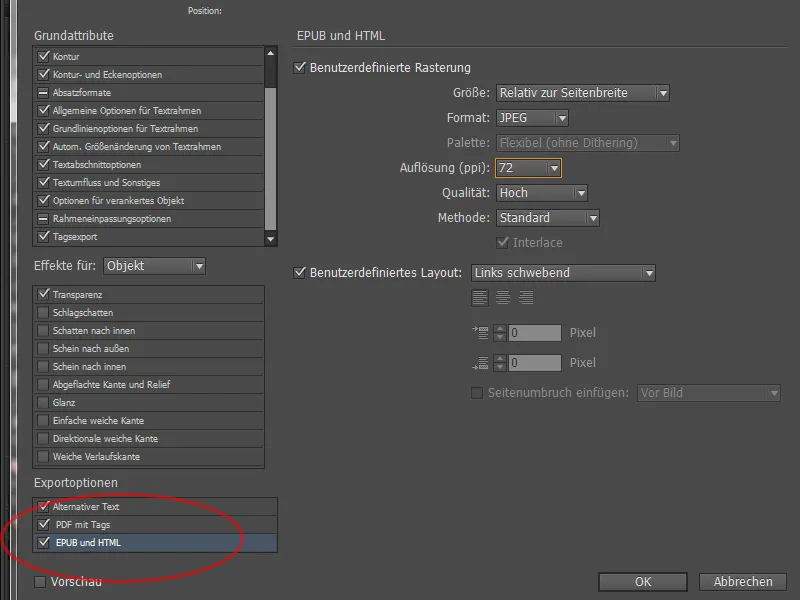
1.4 Vormingute ja CSS-i määramine
Lisaks objekti vormingutele, mis nüüdsest toetavad div-kasti ja võivad võtta vastu CSS-koodi, saab lõike vormingutes töötada veelgi täpsemalt kui varasemates versioonides. Detailides räägin siin mitmete siltide määratlemisest. Valige selleks lõike vorming h1 ning kahelklõpsake ja minge alla Tagsi eksport. Nüüd saate vormingule määrata vastava sildi. Samuti saab eksportimise detailides näha loendit, mis kõik peaks lõike vorminguga toimuma. Muudatused lõike vormingus on siin otse nähtavad.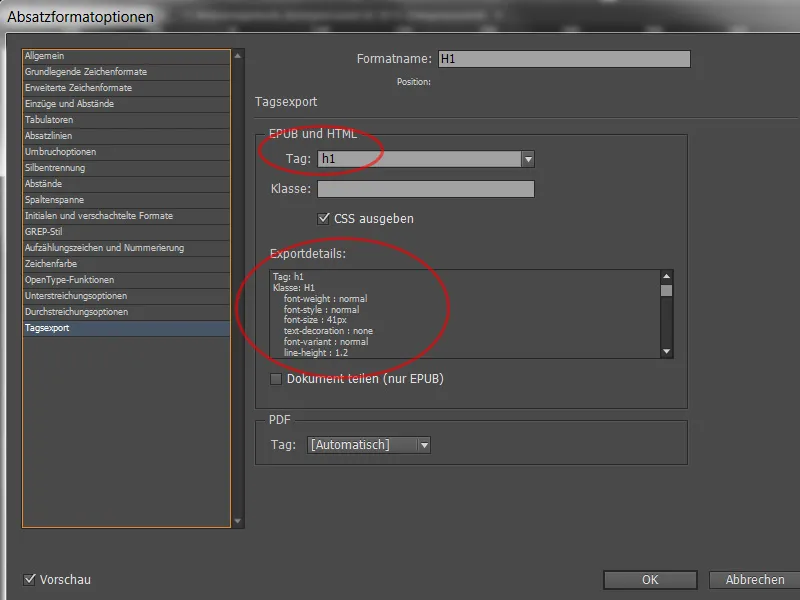
Seega luuakse eksportimisel palju CSS-koodi. Nagu eespool mainitud, saab lõike- ja tähemärgi vormingutes määratleda silte ja kontrollida tagi eksporti. Enamasti võetakse vormindused üle, mis aga kontrollimisel tähendab palju vaeva. Seetõttu saab lõike vorminduste paneelil kutsuda menüüpunktist Kõik eksporttagid redigeerimiseks… kui need tuleb kõik keskselt läbi käija.
Siin saab jälle iga vormingule määrata sildi ning kiiresti näha, kas mõni on unustatud. Ebavajalikud andmed saab paremal pool oleva märkeruudu abil välja jätta, et vältida liigse koodi muutmist. Selle hulka kuuluvad sageli lihtne tekstiraam ja lihtsa graafika raam. Dokumendi saab nüüd eksportida uuesti, nagu juba peatükis 1.1 selgitatud.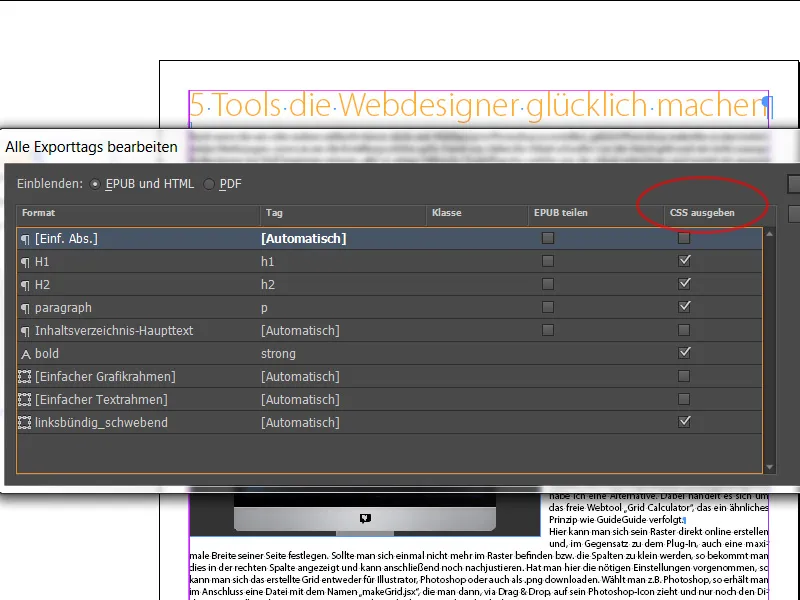
1.5 ePUB kontroll
Lõpptoote ePUB-i lahti võtmiseks on võrgust leitav hulk tarkvara. Mina olen selleks alla laadinud tasuta tarkvara Sigil. Sigiliga saab seega konteineri juppideks lahti võtta ning vaadata ja vajadusel muuta kõik kohtlaotud spetsifikatsioonid. Samuti leiate sisukorra parempoolses küljeribal ja vasakul taga olevad fontid ja pildid. Ülemises menüüs klõpsates märkide kahele sulgule Menüü avame allika teksti vaate koos paljude kriptiliste märkidega. Vajaliku oskusteabega saab kõiki spetsiifilisi muudatusi hiljem dokumenti eksportida, kuigi see on juba eksporditud.